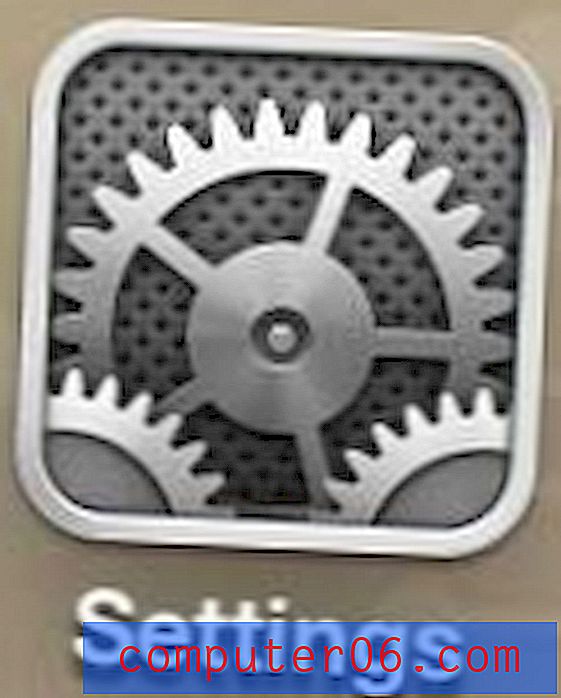Hvordan tegne en merknad på en iPhone 7
Notes-appen på din iPhone har litt ekstra funksjonalitet utover muligheten til å lagre ren tekst. Du kan lage sjekklister, lagre bilder og videoer, og du kan også tegne. Men hvis du ikke har brukt noen av disse ekstra multimediaverktøyene i iPhone Notes-appen, kan det hende du har problemer med å finne ut hvordan du gjør det.
Opplæringen vår nedenfor viser deg hvordan du lager en ny lapp og tegner den. Du vil kunne velge mellom flere forskjellige penselalternativer og blekkfarger, slik at du kan tilpasse litt i forhold til notatetegningens utseende.
Tegning i notater i iOS 10
Disse trinnene ble utført på en iPhone 7 Plus, i iOS 10. Andre iPhone-modeller som kjører iOS 10, kan også tegne inn notatene sine, så vel som iPhoner som kjører iOS 9. Du kan bare tegne inn notater som er lagret til iCloud-kontoen din, eller som er lagret på din iPhone. Du kan ikke tegne inn notater som er lagret på tredjeparts e-postkontoer.
Trinn 1: Åpne Notes- appen.

Trinn 2: Velg mappen du vil lagre notatet i, og trykk deretter på Ny merknad- ikonet nederst til høyre på skjermen. Merk at du bare kan tegne iCloud-notater, eller i notater som er lagret på din iPhone. Du kan for eksempel ikke tegne inn notater som er lagret på Gmail-kontoen din.
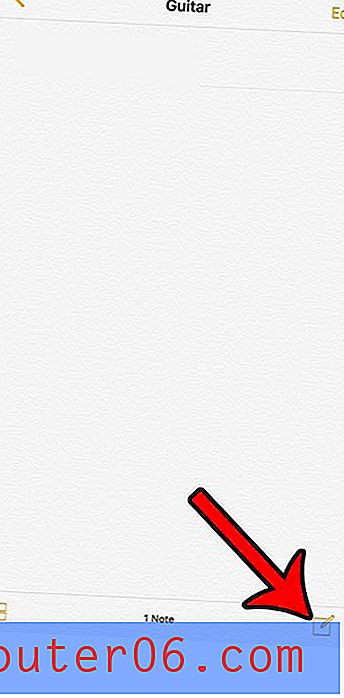
Trinn 3: Trykk på + -ikonet over tastaturet.
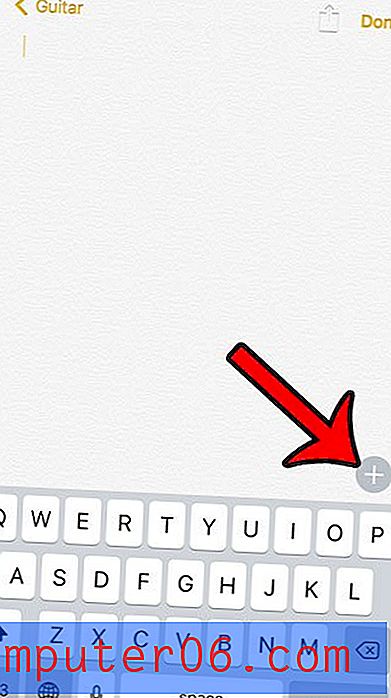
Trinn 4: Velg ikonet som ser ut som en buet linje.
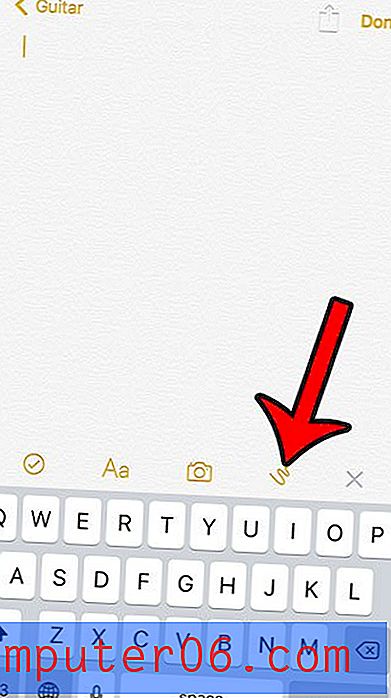
Trinn 5: Velg ønsket pensel, og trykk deretter på den fargede sirkelen for å velge blekkfarge.
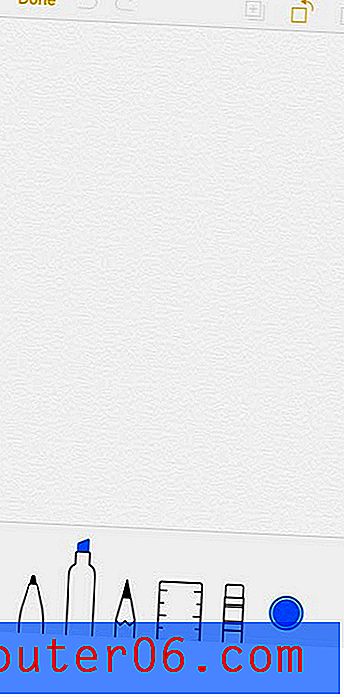
Trinn 6: Velg fargen på blekket du vil bruke.
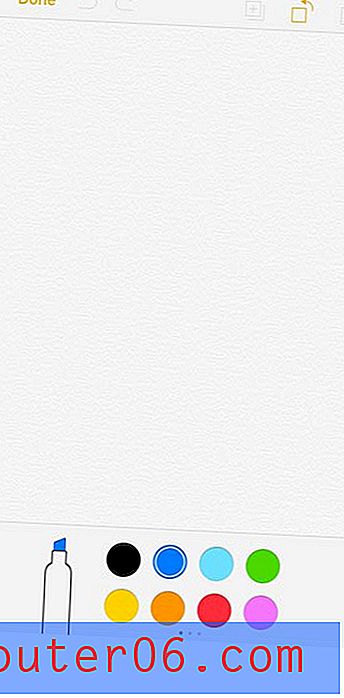
Trinn 7: Tegn på lerretet. Du kan trykke på Done- knappen når du er ferdig med tegningen. Det er knapper øverst på skjermen som lar deg angre, gjøre om, legge til flere skisser til lappen, rotere lerretet eller dele lappen.
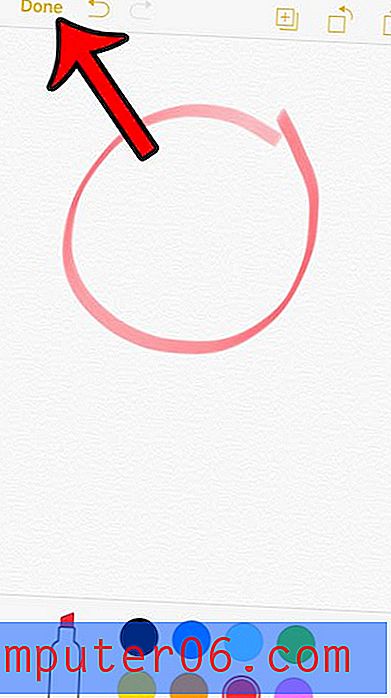
Visste du at du også kan tegne tekstmeldinger? Klikk her for å se hvordan.